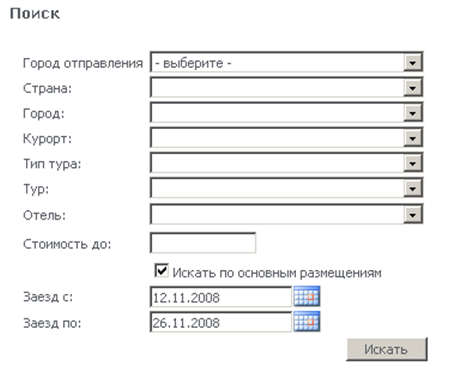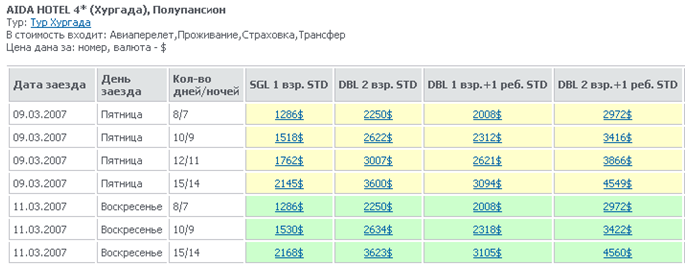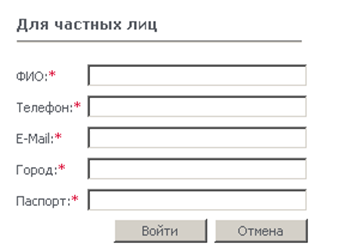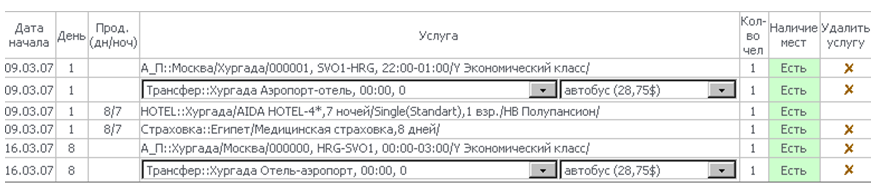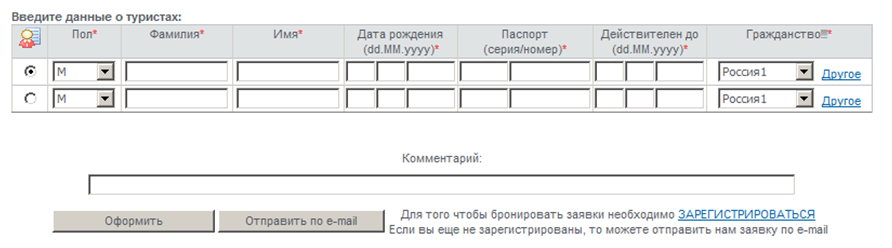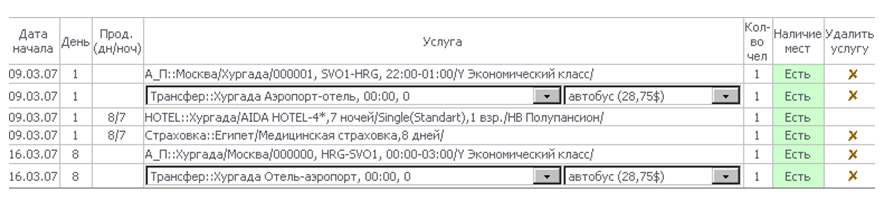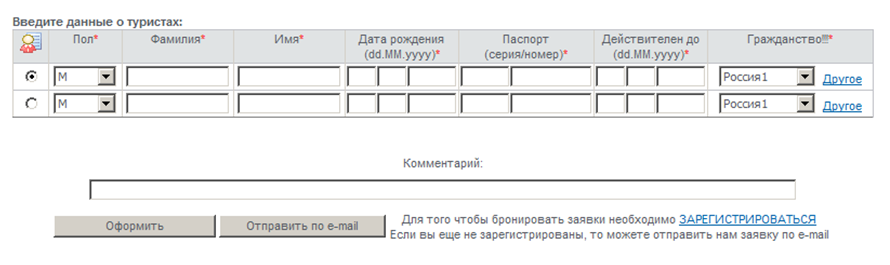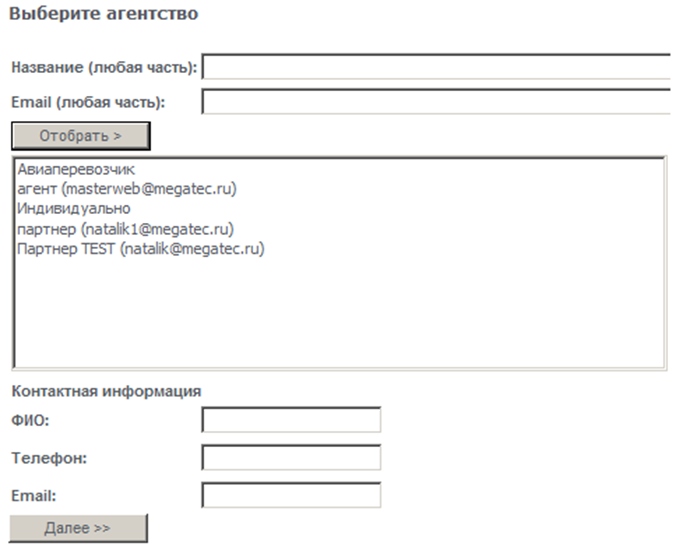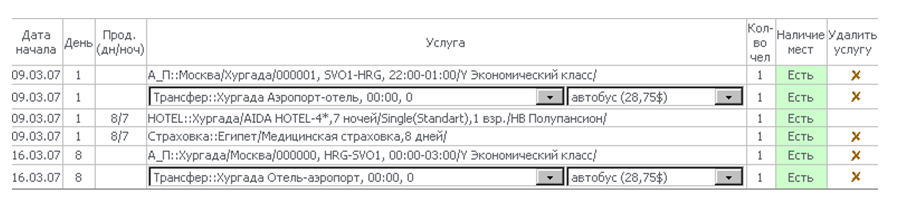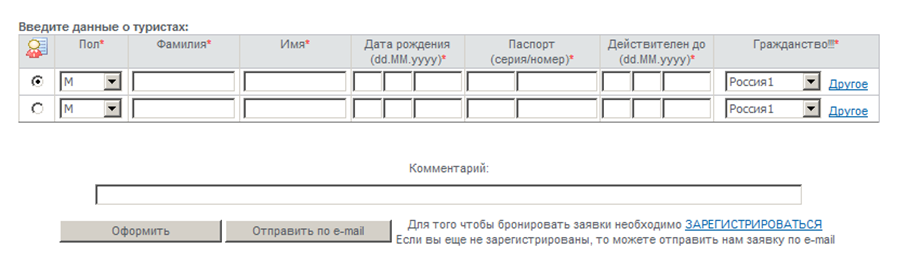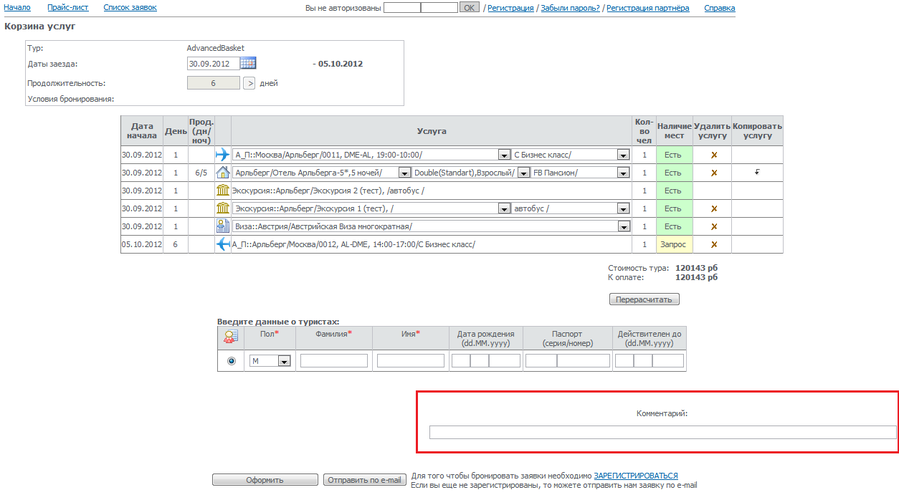Мастер-Web:Дополнительный модуль Расширенная корзина — различия между версиями
| [досмотренная версия] | [досмотренная версия] |
Porunova (обсуждение | вклад) |
Rogozhin (обсуждение | вклад) (→Настройка доступа для авторизованных пользователей) |
||
| (не показано 19 промежуточных версий 5 участников) | |||
| Строка 13: | Строка 13: | ||
<BR> | <BR> | ||
==Введение== | ==Введение== | ||
| − | Данный модуль предназначен для формирования и бронирования туров. | + | Данный модуль предназначен для формирования и бронирования туров, а также имеется возможность [[Мастер-Web:Дополнительный_модуль_Интеграция_с_amoCRM|интеграции с amoCRM]]. |
==Установка== | ==Установка== | ||
Для установки надстройки «Расширенная корзина» нужно выложить распакованные файлы из архива mw-advancedbasket-2007.2.XX.XXXX.zip в каталог, где лежит ПК Мастер-Web. | Для установки надстройки «Расширенная корзина» нужно выложить распакованные файлы из архива mw-advancedbasket-2007.2.XX.XXXX.zip в каталог, где лежит ПК Мастер-Web. | ||
| Строка 91: | Строка 91: | ||
| 6 | | 6 | ||
| − | | Список кодов авиакомпаний, рейсы которых нельзя перекрещивать с другими | + | | Список кодов авиакомпаний, рейсы которых нельзя перекрещивать с другими.<br> |
| + | <font style="color:red">''Внимание!''</font> Данная настройка обрабатывается только в экранах «Расширенная корзина» и [[Мастер-Web:Руководство пользователя. Работа в системе online бронирования#Экран «Упрощенная корзина» («SimpleBasket.aspx»)|«Упрощенная корзина»]] | ||
| '''Коды авиакомпаний''' прописываются через запятую | | '''Коды авиакомпаний''' прописываются через запятую | ||
| <syntaxhighlight lang="xml" enclose="div"> | | <syntaxhighlight lang="xml" enclose="div"> | ||
| Строка 295: | Строка 296: | ||
* Расширенная корзина | * Расширенная корзина | ||
| | | | ||
| − | * '''true''' | + | * '''true''' — отображать стоимость в национальной валюте |
| − | * '''false''' — отображать стоимость в валюте тура | + | * '''false''' или '''отсутствие настройки''' — отображать стоимость в валюте тура |
<font style="color:crimson">''Внимание!''</font><br /> | <font style="color:crimson">''Внимание!''</font><br /> | ||
Эта настройка приоритетнее, чем настройка ''UseSearchDefinedCurrency'', для корректной работы настройки ''UseSearchDefinedCurrency'' настройку ''showBasketCostInNationalRate'' необходимо отключить (указать значение false). | Эта настройка приоритетнее, чем настройка ''UseSearchDefinedCurrency'', для корректной работы настройки ''UseSearchDefinedCurrency'' настройку ''showBasketCostInNationalRate'' необходимо отключить (указать значение false). | ||
| Строка 391: | Строка 392: | ||
| 32 | | 32 | ||
| − | | Настройка, определяющая | + | | Настройка, определяющая пакет из которого будут подбираться [[Мастер-Web:Руководство пользователя. Работа в системе online бронирования#Дополнительные услуги в отеле/круизе («ADHOT»)|дополнительные услуги в отеле (ADHOT)]].<br /> |
| − | | | + | Настройка работает в экране [[Мастер-Web:Руководство пользователя. Работа в системе online бронирования#Экран «Упрощенная корзина» («SimpleBasket.aspx»)|«Упрощенная корзина»]] и [[Мастер-Web:Дополнительный модуль Расширенная корзина|«Расширенная корзина»]]. |
| − | * '''true''' — | + | | |
| − | * '''false''' | + | * '''true''' или '''отсутствие настройки'''— поиск дополнительных услуг осуществляется ''только в пакете'', указанном в экране [[Мастер-Тур:Конструктор туров|«Конструктор туров»]]; |
| + | * '''false''' — поиск дополнительных услуг осуществляется вне пакета. | ||
| <syntaxhighlight lang="xml" enclose="div"> | | <syntaxhighlight lang="xml" enclose="div"> | ||
| − | <add key=" | + | <add key="FilterAdHotCostsByPacket" value="true" /> |
</syntaxhighlight> | </syntaxhighlight> | ||
| Строка 419: | Строка 421: | ||
| <syntaxhighlight lang="xml" enclose="div"> | | <syntaxhighlight lang="xml" enclose="div"> | ||
<add key="defaultCitizenships" value="1,460" /> | <add key="defaultCitizenships" value="1,460" /> | ||
| + | </syntaxhighlight> | ||
| + | |||
| + | |- style="vertical-align:text-top" | ||
| + | | 35 | ||
| + | | Настройка, определяющая доступных для выбора партнеров при работе в режиме Back-office в экране «AdvancedBasket» | ||
| + | | | ||
| + | ; Ключ признака партнера из таблицы PrtTypes. | ||
| + | ; Отсутствие настройки : В список попадают все партнеры. | ||
| + | | <syntaxhighlight lang="xml" enclose="div"> | ||
| + | <add key="agentSelectorPartnerSign" value="13" /> | ||
| + | </syntaxhighlight> | ||
| + | |- style="vertical-align:text-top" | ||
| + | | 36 | ||
| + | | Настройка, включающая фильтрацию услуг по пакетам в экране «AdvancedBasket» | ||
| + | | | ||
| + | * '''true''' — при изменении услуги в фильтре, сортировка производится в соответствии с заведенными пакетами | ||
| + | * '''false''' или '''отсутствие настройки''' — при изменении услуги, отображаются все услуги, вне зависимости от пакета | ||
| + | | <syntaxhighlight lang="xml" enclose="div"> | ||
| + | <add key="filterCustomServiceByPacket" value="false" /> | ||
| + | </syntaxhighlight> | ||
| + | |||
| + | |- style="vertical-align:text-top" | ||
| + | | 37 | ||
| + | | Настройка, определяющая необходимость проверки наличия мест по услугам, если статус услуг по умолчанию равен ''Ok''. По умолчанию значение этой настройки '''true'''. Работает она следующим образом: если ее нет или она есть в значении '''true''', то при бронировании проверяется сначала глобальный статус наличия мест для услуги в справочнике услуг, и если такой статус ''Ok'', то проверка наличия мест не производится, т.е. если такой статус задан для квотируемой услуги, то в корзине всегда будет показываться наличие мест есть, а проверка наличия квоты производится не будет. Если настройка присутствует и ее значение '''false''', то проверка квоты (наличия места) будет производится всегда (даже для неквотируемых услуг). | ||
| + | | | ||
| + | * '''true''' или '''отсутствие настройки''' — не проверять наличие мест, если статус услуги по умолчанию ''Ok'' (в этом случае наличие мест всегда отображается как «Есть» вне зависимости от состояния квот по услуге) | ||
| + | * '''false''' — проверять наличие мест, если статус услуги по умолчанию ''Ok'' (наличие мест отображается исходя из состояния квот по услуге в соответствии с настройками) | ||
| + | | <syntaxhighlight lang="xml" enclose="div"> | ||
| + | <add key="useDefaultServiceQuota" value="true" /> | ||
| + | </syntaxhighlight> | ||
| + | |||
| + | |- style="vertical-align:text-top" | ||
| + | |38 | ||
| + | |Отображение '''Даты проживания''' в отеле в экранах: | ||
| + | * Корзина; | ||
| + | * Упрощенная корзина; | ||
| + | * Расширенная корзина; | ||
| + | * Удаленная корзина; | ||
| + | * BasketTUI. | ||
| + | | | ||
| + | * '''true''' — отображать '''Даты проживания''' | ||
| + | * '''false''' или '''отсутствие настройки''' — не отображать '''Даты проживания''' | ||
| + | | <syntaxhighlight lang="xml" enclose="div"> | ||
| + | <add key="showHotelDatesInBasket" value="true"/> | ||
| + | </syntaxhighlight> | ||
| + | |- style="vertical-align:text-top" | ||
| + | |||
| + | | 39 | ||
| + | | Настройка, указывающая ключ предпочитаемого партнера по страхованию, страховки от которого будут иметь наивысший приоритет во время подмены. <br> <font style="color:red">''Внимание!''</font> Данная настройка используется при [[Мастер-Web:Установка_и_настройка#Настройка автоматической подмены страховок в экране SimpleBasket и AdvancedBasket|автоматической подмене страховок]] для [[Мастер-Web:Руководство_пользователя._Работа_в_системе_online_бронирования#Экран «Упрощенная корзина» («SimpleBasket.aspx»)|упрощенной]] и ''расширенной'' корзины. | ||
| + | | | ||
| + | '''Ключ''' партнёра по страхованию из таблицы '''[tbl_Partners]''' | ||
| + | | <syntaxhighlight lang="xml" enclose="div"> | ||
| + | <add key="preferedInsPartner" value="10765" /> | ||
| + | </syntaxhighlight> | ||
| + | |||
| + | |- style="vertical-align:text-top" | ||
| + | |||
| + | | 40 | ||
| + | | Настройка, позволяющая отображать страну партнёра по страховке.<br> <font style="color:red">''Внимание!''</font> Данная настройка используется при [[Мастер-Web:Установка_и_настройка#Настройка автоматической подмены страховок в экране SimpleBasket и AdvancedBasket|автоматической подмене страховок]] для [[Мастер-Web:Руководство_пользователя._Работа_в_системе_online_бронирования#Экран «Упрощенная корзина» («SimpleBasket.aspx»)|упрощенной]] и ''расширенной'' корзины. | ||
| + | | | ||
| + | * '''true''' - в страховке указана страна партнера, предоставляющего услугу | ||
| + | * '''false''' - в страховке указана страна из путёвки | ||
| + | | <syntaxhighlight lang="xml" enclose="div"> | ||
| + | <add key="usePartnerCountryForIns" value="true" /> | ||
| + | </syntaxhighlight> | ||
| + | |||
| + | |- style="vertical-align:text-top" | ||
| + | | 41 | ||
| + | | Настройка, включающая мультивалютное отображение цен в экране «QuotedDynamic.aspx» в результатах поиска и в расширенной корзине.<br> | ||
| + | Отображение цен в результатах поиска: | ||
| + | * первая колонка - выбранная валюта | ||
| + | * вторая колонка - национальная валюта или валюта тура | ||
| + | * третья колонка - $ или Eu | ||
| + | Отображение цен в расширенной корзине: | ||
| + | * первая колонка - валюта тура | ||
| + | * вторая колонка - национальная валюта | ||
| + | * третья колонка - $ или Eu | ||
| + | | | ||
| + | * '''true''' - включено мультивалютное отображение. | ||
| + | * '''false''' или '''отсутствие настройки''' - мультивалютное отображение не включено. | ||
| + | <font style="color:crimson">''Внимание!''</font><br /> | ||
| + | Эта настройка является приоритетнее, чем настройки: ''selectableCurrencies'', ''showBasketCostInNationalRate'' и ''useSearchDefinedCurrency''. Для корректной работы этих настроек, настройку ''UseMultiCurrencies'' необходимо отключить. | ||
| + | | <syntaxhighlight lang="xml" enclose="div"> | ||
| + | <add key="UseMultiCurrencies" value="true"/> | ||
</syntaxhighlight> | </syntaxhighlight> | ||
| Строка 534: | Строка 620: | ||
==Работа в системе== | ==Работа в системе== | ||
| + | ===Настройка доступа для авторизованных пользователей=== | ||
| + | По умолчанию доступ к расширенной корзине есть у всех пользователей, однако существует возможность сделать расширенную корзину доступной только для авторизованных пользователей. Для этого в файле '''web.config''' основного приложения необходимо после секции <code></appSettings></code> добавить следующую секцию:<br /> | ||
| + | <location path="Basket.aspx"> | ||
| + | <system.web> | ||
| + | <authorization> | ||
| + | <deny users="?" /> | ||
| + | </authorization> | ||
| + | </system.web> | ||
| + | </location> | ||
| + | Если после этого понадобится вернуть доступ к расширенной корзине для всех пользователей, то достаточно будет просто удалить эту секцию из файла '''web.config'''. | ||
| + | |||
===Отправка запроса на бронирование=== | ===Отправка запроса на бронирование=== | ||
Для отправки запроса на бронирование выбранного тура необходимо авторизоваться в системе как частное лицо, заполнив специальную форму: | Для отправки запроса на бронирование выбранного тура необходимо авторизоваться в системе как частное лицо, заполнив специальную форму: | ||
| Строка 595: | Строка 692: | ||
<BR> | <BR> | ||
[[Файл:833.PNG]]<BR> | [[Файл:833.PNG]]<BR> | ||
| + | |||
| + | Если в '''web.config''' указана настройка '''agentSelectorPartnerSign''', в значении которой указан ключ партнера из таблицы '''PrtTypes''', то для выбора будут доступны только партнеры с этим признаком, если ключ не указан то для выбора доступны все партнеры.<BR> | ||
После выбора агентства, для продолжения бронирования, необходимо нажать кнопку «Далее», после чего пользователь попадет в корзину.<BR> | После выбора агентства, для продолжения бронирования, необходимо нажать кнопку «Далее», после чего пользователь попадет в корзину.<BR> | ||
В верхней части экрана отображается название тура, дата заезда, продолжительность тура и условия бронирования данного тура. | В верхней части экрана отображается название тура, дата заезда, продолжительность тура и условия бронирования данного тура. | ||
| Строка 638: | Строка 737: | ||
* Если дополнительная услуга включена в расчет и не рассчитана, то в корзине данная дополнительная услуга будет отображаться в общем списке услуг. | * Если дополнительная услуга включена в расчет и не рассчитана, то в корзине данная дополнительная услуга будет отображаться в общем списке услуг. | ||
* Если дополнительная услуга изменяемая, не включена в расчет, то в корзине данная дополнительная услуга будет отображаться под таблицей с программой тура. | * Если дополнительная услуга изменяемая, не включена в расчет, то в корзине данная дополнительная услуга будет отображаться под таблицей с программой тура. | ||
| + | |||
| + | ===Отображение описания экскурсии=== | ||
| + | Когда в [[Мастер-Тур:Справочники#Экскурсии|справочнике экскурсий]] в поле '''Краткое описание экскурсии''' добавлена информация, на странице ''AdvancedBasket.aspx'' в строке рядом с экскурсией появляется значок [[Файл: ep_168.png|x500px]]. <BR> | ||
| + | Если в справочник добавлена ссылка на описание экскурсии, то при нажатии на значок, произойдет переход на эту страницу в новом окне.<BR> | ||
| + | Если в справочник добавлен текст или текст + ссылка на описание, то появится всплывающее окно с данным описанием. | ||
==Комментарии к путевке== | ==Комментарии к путевке== | ||
| Строка 648: | Строка 752: | ||
[[Файл: am_657.png|x500px|Добавление комментария к путевке]]<BR> | [[Файл: am_657.png|x500px|Добавление комментария к путевке]]<BR> | ||
<BR> | <BR> | ||
| + | Транслитерацию и регистр комментария можно регулировать значениями свойств форматера, который находится в разметке страницы Basket.aspx <BR> | ||
| + | <uc1:formatter id="basketFormatter" runat="server" Translit="true" LetterCase="Upper" /> | ||
| + | * '''Translit''' - указывает необходимость транслитерации | ||
| + | * '''LetterCase''' - указывает регистр вводимых букв (возможные значения: None, Title, Upper, Lower) | ||
| − | |||
| + | * Если настройка имеет значение '''false''' или ''отсутствует'' - можно добавлять один комментарий, который вводится вручную. <BR> | ||
[[Файл: am_656.png|x500px|Добавление комментария к путевке]]<BR> | [[Файл: am_656.png|x500px|Добавление комментария к путевке]]<BR> | ||
Текущая версия на 14:16, 18 апреля 2019
Версия статьи от 18-04-2019. Для перехода на версию статьи, соответствующую используемой Вами версии программы, нажмите ссылку в таблице
|
Более ранние версии: |
Содержание
Введение
Данный модуль предназначен для формирования и бронирования туров, а также имеется возможность интеграции с amoCRM.
Установка
Для установки надстройки «Расширенная корзина» нужно выложить распакованные файлы из архива mw-advancedbasket-2007.2.XX.XXXX.zip в каталог, где лежит ПК Мастер-Web.
Настройка
После установки Надстройка «Расширенная корзина» доступна по адресу http: //ip-адрес сервера/MasterWeb/Basket.aspx.
Настройки в файле WEB.CONFIG
Дополнительные настройки, задаваемые в файле web.config, находящемся в папке MasterWeb позволяют задать дополнительные условия для отображения и проверки данных.
| № | Описание | Значение | Настройка |
|---|---|---|---|
| 1 | Задание статуса заявки в ПК «Мастер-Тур», забронированной через систему бронирования ПК «Мастер-Web» |
|
<add key="orderStatus" value="web" />
|
| 2 | Запрет бронирования туров, если цена в прайс-листе не совпадает с ценой в «корзине» (если цены на тур изменились). Проверка не производится, если в корзине изначальное предложение было изменено. Например:
|
|
<add key="validateCost" value="true" />
|
| 3 | Настройка, определяющая максимальную разницу цены (в валюте тура) в прайс-листе и «корзине» (если цены на тур изменились), при которой возможно бронирование туров. Данная настройка работает только при включенной настройке validateCost. | Максимальная разница цены в прайс-листе и «корзине», при которой возможно бронирование туров | <add key="validateCostDelta" value="10" />
|
| 4 | Для поиска в экране «Динамический Лист предложений» и для правильного отображения количества человек в «Корзине», если количество основных мест указывается в Справочнике «Типы размещений» |
|
<add key="useAccomodationPlaces" value="true" />
|
| 5 | Для поиска в экране «Динамический Лист предложений» и для правильного отображения количества человек в «Корзине», если количество дополнительных мест указывается в Справочнике «Типы номеров» |
|
<add key="useRoomsExtraPlaces" value="false" />
|
| 6 | Список кодов авиакомпаний, рейсы которых нельзя перекрещивать с другими. Внимание! Данная настройка обрабатывается только в экранах «Расширенная корзина» и «Упрощенная корзина» |
Коды авиакомпаний прописываются через запятую | <add key="nonJoinedAirlines" value="NN" />
|
| 7 | Производить поиск перелетов, если на один из них закончились места и стоит настройка noPlacesQuoteResult в значении request |
|
<add key="searchFlightsOnRequest" value="true"/>
|
| 8 | Определение приоритета проставления ведущего менеджера по путевке. |
|
<add key="managerPriority" value="partner" />
|
| 9 | Отправка агентству письма о новом бронировании.
Настройка работает во всех корзинах бронирования. |
Письмо отправляется на e-mail, указанный в поле US_EMAIL из таблицы
|
<add key="sendAgencyReservation" value="true" />
|
| 10 | Использовать настройки изменения продолжительности из ПК «Мастер-Тур» |
|
<add key="masterTourSettings" value="false" />
|
| 11 | Настройка, определяющая источник рекламы для путевок, оформленных через ПК «Мастер-Web» | Ключ источника рекламы (таблица Advertise), который будет прописываться для путевок, оформленных через ПК «Мастер-Web» | <add key="advertiseKey" value="15" />
|
| 12 | Настройка, определяющая основание для скидок для путевок, оформленных через ПК «Мастер-Web» | Ключ основания для скидок (таблица CauseDiscounts), который будет прописываться для путевок, оформленных через ПК «Мастер-Web» | <add key="causeDiscountsKey" value="4" />
|
| 13 | Настройка включает возможность отправки заявки по e-mail для незарегистрированных агентств в экранах:
Также при этом отправляется запрос на регистрацию (регистрационные данные попадают в базу туроператора). |
|
<add key="sendBookingAndRegistration" value="true" />
|
| 14 | Определение приоритета проставления ведущего менеджера по путевке. |
|
<add key="managerPriority" value="partner" />
|
| 15 | Настройка, управляющая отображением услуг, на которые не заведены цены в экране «Advanced Basket» |
|
<add key="hideEmptyCostServices" value="true" />
|
| 16 | Настройка, определяющая валюту, в которой должна сохраняться путевка при бронировании |
|
<add key="createDogovorInNationalRate" value="true" />
|
| 17 | Настройка, определяющая возможность бронирования туров на текущую дату в экране «Advanced Basket» |
|
<add key="todayBooking" value="true" />
|
| 18 | Настройка, управляющая списком гражданств для туристов |
|
<add key="bindCitizenship" value="true" />
|
| 19 | Настройка, реализующая возможность выбора обратного рейса вручную в экране «Advanced Basket» |
|
<add key="showAllFlightsInBasket" value="true" />
|
| 20 | Настройка, включающая проверку отсутствия цены по услугам в корзинах. При включенной настройке в случае отсутствия цены хотя бы на одну из услуг, пользователь получит сообщение, что цена одной из услуг некорректная и дальнейшее бронирование будет невозможно. |
|
<add key="checkIsNullBrutto" value="true" />
|
| 21 | Настройка, включающая возможность выбора отеля в экранах «Корзина» и «Advanced Basket». При включенной настройке выбор отеля будет разрешен по умолчанию. Для запрета выбора отеля необходимо проставить галку «Запретить изменение отеля» в Системе Администрирования ПК «Мастер-Web» в разделе выставления тура в интернет. При выключенной настройке все работает по старой логике: по умолчанию выбор отеля запрещен и для включения возможности выбора отеля необходимо снять галку «Запретить изменение отеля» в Системе Администрирования ПК «Мастер-Web» в разделе выставления тура в интернет. |
|
<add key="hotelChoice" value="true" />
|
| 22 | Настройка, включающая вывод сообщения «Ваша заявка успешно отправлена» при бронировании туров во всех корзинах. Сообщение выводится только при успешной отправке сообщения (письма). |
|
<add key="showSuccessOrderSentMessage" value="true" />
|
| 23 | Настройка, определяющая признак установленный у фирмы-владельца или филиала фирмы-владельца, по которому должен формироваться список филиалов в корзинах бронирования ПК «Мастер-Web». | Ключ признака партнера из таблицы PrtTypes. | <add key="filialSign" value="15" />
|
| 24 | Настройка, реализующая отображение стоимости тура в национальной валюте в экранах:
|
Внимание! |
<add key="showBasketCostInNationalRate" value="true" />
|
| 25 | Настройка, включающая возможность выбора дат заездов в экране «Расширенная корзина» без использования группировки по периоду при расчете прайс-листа. Группировка по периоду осуществляется при использовании отчета Прайс-лист XML. |
|
<add key="advBasketTourDateChange" value="true" />
|
| 26 | Настройка, управляющая отображением списка отелей в экране «Расширенная корзина». |
|
<add key="showCalculatedHotelsOnly" value="true" />
|
| 27 | Настройка, определяющая нестандартные классы услуг, для которых в папке images лежит картинка в формате sv{1}.gif, где {1} — идентификатор класса услуги. (Формат иконок стандартных классов услуг — 20 × 20 пикселей.) | Ключ класса услуги из таблицы Service | <add key="customServiceImages" value="1052" />
|
| 28 | Настройка, включающая отображение полей для ввода информации о бронирующем менеджере в экране «Расширенная корзина». Поля информации о бронирующем менеджере являются обязательными для заполнения. Данные о бронирующем менеджере добавляются как примечание к путевке. |
|
<add key="RequireManagerInfo" value="true" />
|
| 29 | Настройка, включающая проверку возраста туристов при бронировании туристов и при изменении данных в оформленной заявке. Данная настройка обрабатывается в экранах:
|
При включенной настройке происходит проверка данных туристов на наличие в путевке хотя бы одного человека, возраст которого превышает значение, указанное в настройке maxChildAge (по умолчанию — 14). То есть бронирование детей без взрослых будет невозможно. Если в путевке нет ни одного человека, возраст которого превышает заданное значение, то на экране отобразится сообщение, текст которого содержится в ресурсном словаре AppLocal_Resources\resources.xml по ключу mwTouristAgeIsNotValidMessage. При отсутствии текста сообщения в файле resources.xml на экране отобразится стандартное сообщение. |
<add key="checkTouristAgeEnable" value="true" />
|
| 30 | Настройка, включающая автоматическую аннуляцию «пустых» заявок, которые оформляются в случаях сбоя системы |
После бронирования во всех корзинах идет проверка, что в путевке есть в нужном количестве все обязательные обсчитанные услуги. Если путевка не выдерживает проверку, то при включенной настройке autoReservationAnnulation путевка автоматически аннулируется и туроператору высылается письмо об аннуляции, а бронирующему агентству выдается сообщение «Заявка не была забронирована в связи со сбоями в связи. Пожалуйста, забронируйте еще раз.» |
<add key="autoReservationAnnulation" value="true" />
|
| 31 | Настройка, управляющая расположением кнопки «Перерасчитать» в экране «Расширенная корзина» |
|
<add key="useChangeCalculateButtonAdvbLocation" value="true" />
|
| 32 | Настройка, определяющая пакет из которого будут подбираться дополнительные услуги в отеле (ADHOT). Настройка работает в экране «Упрощенная корзина» и «Расширенная корзина». |
|
<add key="FilterAdHotCostsByPacket" value="true" />
|
| 33 | Настройка, определяющая возможность добавлять несколько комментариев к путевке из таблицы OnlineComments. Настройка работает в экране «Расширенная корзина» и "Упрощенная корзина" |
|
<add key="isBasketAgentMessagesAdvancedControl" value="true" />
|
| 34 | Настройка, определяющая значения в выпадающем списке в поле «Гражданство» в экране «AdvancedBasket» |
|
<add key="defaultCitizenships" value="1,460" />
|
| 35 | Настройка, определяющая доступных для выбора партнеров при работе в режиме Back-office в экране «AdvancedBasket» |
|
<add key="agentSelectorPartnerSign" value="13" />
|
| 36 | Настройка, включающая фильтрацию услуг по пакетам в экране «AdvancedBasket» |
|
<add key="filterCustomServiceByPacket" value="false" />
|
| 37 | Настройка, определяющая необходимость проверки наличия мест по услугам, если статус услуг по умолчанию равен Ok. По умолчанию значение этой настройки true. Работает она следующим образом: если ее нет или она есть в значении true, то при бронировании проверяется сначала глобальный статус наличия мест для услуги в справочнике услуг, и если такой статус Ok, то проверка наличия мест не производится, т.е. если такой статус задан для квотируемой услуги, то в корзине всегда будет показываться наличие мест есть, а проверка наличия квоты производится не будет. Если настройка присутствует и ее значение false, то проверка квоты (наличия места) будет производится всегда (даже для неквотируемых услуг). |
|
<add key="useDefaultServiceQuota" value="true" />
|
| 38 | Отображение Даты проживания в отеле в экранах:
|
|
<add key="showHotelDatesInBasket" value="true"/>
|
| 39 | Настройка, указывающая ключ предпочитаемого партнера по страхованию, страховки от которого будут иметь наивысший приоритет во время подмены. Внимание! Данная настройка используется при автоматической подмене страховок для упрощенной и расширенной корзины. |
Ключ партнёра по страхованию из таблицы [tbl_Partners] |
<add key="preferedInsPartner" value="10765" />
|
| 40 | Настройка, позволяющая отображать страну партнёра по страховке. Внимание! Данная настройка используется при автоматической подмене страховок для упрощенной и расширенной корзины. |
|
<add key="usePartnerCountryForIns" value="true" />
|
| 41 | Настройка, включающая мультивалютное отображение цен в экране «QuotedDynamic.aspx» в результатах поиска и в расширенной корзине. Отображение цен в результатах поиска:
Отображение цен в расширенной корзине:
|
Внимание! |
<add key="UseMultiCurrencies" value="true"/>
|
Настройки на странице «AdvancedBasket»
Возможность добавления доп. размещений
Данная настройка прописывается в файле Basket.aspx (только в случае, если используется надстройка AdvancedBasket) в теге <bc:AdvBasketServices id="BasketServices" runat="server" CopiableSvKeys="3"></bc:AdvBasketServices> Параметр CopiableSvKeys="3" открывает возможность копирования услуги «Проживание».
Порядковый номер размещений
Данная настройка прописывается в файле Basket.aspx (только в случае, если используется надстройка AdvancedBasket) в теге <bc:AdvBasketServices id="BasketServices" runat="server" ShowRoomNumber="true" CopiableSvKeys="3"></bc:AdvBasketServices> При включенной настройке ShowRoomNumber="true" появляется дополнительная колонка, в которой прописывается порядковый номер размещений.
Подготовка данных
Подобрать тур и просмотреть цены пользователь может, воспользовавшись экраном «Поиск». Экран доступен по адресу http: //ip-адрес сервера ПК Мастер-Web/MasterWebStandard.
Для подбора тура необходимо выбрать страну тура и задать период дат начала интересующего тура. По желанию можно использовать дополнительные параметры поиска: город, курорт, типа тура, тур, отель, стоимость до. По нажатию на кнопку «Искать» система отберет туры, отвечающие заданным условиям, и отобразит их в экране «Ценовой лист».
В этом экране цены сгруппированы по гостиницам и по питанию в них и отсортированы по названиям гостиниц.
В заголовке таблицы с ценами на тур представлено следующее описание цены:
- Название гостиницы, Курорт, Питание – по ссылке с названия гостиницы в новом окне откроется описание гостиницы (если в описании этой гостиницы в ПК Мастер-Тур в справочнике Отели был прописан URL); тип питания может отображаться кодами, например BB, FB, или полным названием в зависимости от настройки в конфигурационном файле Web.config.
- Тур - название ценового предложения туроператора, в котором есть данная цена. По ссылке с названия тура в новом окне откроется описание тура (если в Системе администрирования ПК Мастер-Web для данного тура прописан URL страницы с описанием).
- Условия бронирования - дополнительные условия бронирования, если они были указаны в Системе администрирования ПК Мастер-Web при выставлении тура в интернет.
- В стоимость входит – список услуг, которые входят в указанную стоимость.
- Цена дана за.., валюта – за что указана цена: за человека или за номер; валюта, в которой указана цена в таблице.
Далее, в таблице ценовых предложений, представлена следующая информация:
|
Название поля в таблице |
Выводимые данные |
|
Дата заезда |
Дата начала тура. |
|
День заезда |
День недели начала тура. |
|
Кол-во дней/ночей |
Продолжительность тура. |
|
Название размещения |
Размещение, на которое указана цена (может отображаться кодами, например «SGL STD Взр» или полным названием - «Single Standart Взрослый». в зависимости от настройки в конфигурационном файле Web.config). |
|
Наличие мест |
Возможность бронирования данного тура зеленая ячейка – есть гарантированные свободные места желтая ячейка – бронирование возможно по запросу красная ячейка – остановка продаж на туре, бронирование невозможно. |
Начать бронирование можно только с основного размещения.
При нажатии на цену загружается экран «Корзина», где отображены все услуги в туре с указанием дня начала предоставления услуги, продолжительности и наличия мест для каждой услуги.
Количество человек в корзине на всех услугах, кроме проживания устанавливается в зависимости от выбранного размещения в
гостинице. Количество человек в выбранном размещении устанавливается туроператором.
Работа в системе
Настройка доступа для авторизованных пользователей
По умолчанию доступ к расширенной корзине есть у всех пользователей, однако существует возможность сделать расширенную корзину доступной только для авторизованных пользователей. Для этого в файле web.config основного приложения необходимо после секции </appSettings> добавить следующую секцию:
<location path="Basket.aspx"> <system.web> <authorization> <deny users="?" /> </authorization> </system.web> </location>
Если после этого понадобится вернуть доступ к расширенной корзине для всех пользователей, то достаточно будет просто удалить эту секцию из файла web.config.
Отправка запроса на бронирование
Для отправки запроса на бронирование выбранного тура необходимо авторизоваться в системе как частное лицо, заполнив специальную форму:
Данная форма открывается по нажатию на ссылку «Частное лицо»:
Авторизоваться можно в любом экране работы в системе, до момента ввода данных туристов.
В верхней части экрана отображается название тура, дата заезда, продолжительность тура и условия бронирования данного тура.
Здесь же отображается информация об обязательных доплатах к туру, т.е. неудаляемых услугах, исключенных при обсчете прайс-листа.
Далее располагается таблица, в которой описана программа выбранного тура.
Экран Расширенная корзина (AdvancedBasket) позволяет производить некоторое редактирование программы тура, например, здесь можно удалить некоторые услуги, если они являются удаляемыми (проставлен признак Удаляемая в экране Конструктор туров), а также есть возможность добавить дополнительные услуги, которые были исключены при расчете прайс-листа.
Услуги Отель/круиз и Авиаперелет нельзя добавлять в качестве дополнительных услуг даже если они были исключены при расчете.
Дополнительные услуги, исключенные при обсчете прайс-листа, отображаются под таблицей с программой тура. Для добавления нужно поставить галочку напротив выбранной услуги и нажать кнопку Перерассчитать.
В этой же части экрана отображается информация о стоимости выбранного тура с учетом сделанных изменений, а также с учетом комиссии агентства.
Для изменения продолжительности тура (если это предусмотрено настройками тура), нужно поставить нужную продолжительность в днях в верхней части экрана и нажать на кнопку «Перерассчитать».
После того, как программа тура сформирована, нужно внести информацию о туристах.
Здесь же можно внести дополнительную информацию. Затем нужно нажать на кнопку «Оформить» в нижней части экрана. После чего туроператору будет отправлен запрос на бронирование выбранного вами тура и откроется экран «Информация о заказе» (http: //ip- адрес сервера Мастер-Web/MasterWebStandard/GuestInfo.aspx).
Бронирование заявок в режиме реального времени в базу туроператора
Для оформления заявки в режиме реального времени необходимо авторизоваться в системе, введя Имя пользователя и Пароль:
Авторизоваться можно в любом экране работы в системе, до момента ввода данных о туристах.
По нажатию на цену в экране «Ценовой лист» вы попадаете в экран «Advanced Basket».
В верхней части экрана отображается название тура, дата заезда, продолжительность тура и условия бронирования данного тура.
Здесь же отображается информация об обязательных доплатах к туру, т.е. неудаляемых услугах, исключенных при обсчете прайс-листа.
Далее располагается таблица, в которой описана программа выбранного тура.
Экран Расширенная корзина (AdvancedBasket) позволяет производить некоторое редактирование программы тура, например, здесь можно удалить некоторые услуги, если они являются удаляемыми (проставлен признак Удаляемая в экране Конструктор туров), а также есть возможность добавить дополнительные услуги, которые были исключены при расчете прайс-листа.
Услуги Отель/круиз и Авиаперелет нельзя добавлять в качестве дополнительных услуг даже если они были исключены при расчете.
Дополнительные услуги, исключенные при обсчете прайс-листа, отображаются под таблицей с программой тура. Для добавления нужно поставить галочку напротив выбранной услуги и нажать кнопку Перерассчитать.
Здесь же можно внести дополнительную информацию. Затем нужно нажать на кнопку «Оформить» в нижней части экрана. После чего заявка запишется в базу туроператора и откроется экран «Информация о заказе».
Здесь пользователю представлена информация о сделанном заказе с указанием номера заявки в базе туроператора, ее реального статуса, всей информации о туре. Здесь же можно распечатать «Лист бронирования» и другие доступные отчеты.
Также при необходимости можно внести некоторые примечания к данной заявке в блоке «Переписка с менеджером, обслуживающим заказ», который находится в нижней части экрана..
Работа в режиме Back-office
Режим Back-office предназначен для бронирования путевок менеджерами туроператора через web-интерфейс.
Фактически данный режим заменяет работу экрана «Оформление клиентов» в ПК Мастер-Тур.
Для оформления заявки в режиме Backoffice необходимо авторизоваться в системе, введя Имя пользователя и Пароль:
Авторизоваться можно в любом экране работы в системе, до момента ввода данных о туристах.
Авторизация в данном случае осуществляется под пользователями ПК Мастер-Тур.
По нажатию на цену в экране «Ценовой лист» пользователь попадает в экран «Выбор агентства», в котором необходимо указать агентство, для которого оформляется путевка.
В случае, если путевка оформляется не от агентства, в списке агентств необходимо выбрать «Индивидуально».
Если в web.config указана настройка agentSelectorPartnerSign, в значении которой указан ключ партнера из таблицы PrtTypes, то для выбора будут доступны только партнеры с этим признаком, если ключ не указан то для выбора доступны все партнеры.
После выбора агентства, для продолжения бронирования, необходимо нажать кнопку «Далее», после чего пользователь попадет в корзину.
В верхней части экрана отображается название тура, дата заезда, продолжительность тура и условия бронирования данного тура.
Здесь же отображается информация об обязательных доплатах к туру, т.е. неудаляемых услугах, исключенных при обсчете прайс-листа.
Далее располагается таблица, в которой описана программа выбранного тура.
Экран Расширенная корзина (AdvancedBasket) позволяет производить некоторое редактирование программы тура, например, здесь можно удалить некоторые услуги, если они являются удаляемыми (проставлен признак Удаляемая в экране Конструктор туров), а также есть возможность добавить дополнительные услуги, которые были исключены при расчете прайс-листа.
Услуги Отель/круиз и Авиаперелет нельзя добавлять в качестве дополнительных услуг даже если они были исключены при расчете.
Дополнительные услуги, исключенные при обсчете прайс-листа, отображаются под таблицей с программой тура. Для добавления нужно поставить галочку напротив выбранной услуги и нажать кнопку Перерассчитать.
В этой же части экрана отображается информация о стоимости выбранного тура с учетом сделанных изменений, а также с учетом комиссии агентства.
Для изменения продолжительности тура (если это предусмотрено настройками тура), нужно поставить нужную продолжительность в днях в верхней части экрана и нажать на кнопку «Перерассчитать».
После того, как программа тура сформирована, нужно внести информацию о туристах.
Здесь же можно внести дополнительную информацию. Затем нужно нажать на кнопку «Оформить» в нижней части экрана. После чего заявка запишется в базу туроператора и откроется экран «Информация о заказе».
Здесь пользователю представлена информация о сделанном заказе с указанием номера заявки в базе туроператора, ее реального статуса, всей информации о туре. Здесь же можно распечатать «Лист бронирования» и другие доступные отчеты.
Также при необходимости можно внести некоторые примечания к данной заявке в блоке «Переписка с менеджером, обслуживающим заказ», который находится в нижней части экрана.
Алгоритм подбора дополнительных услуг
Когда пользователь меняет размещение в корзине, ищутся все доп. услуги по данному туру. Затем на них ищутся цены по тому же отелю, датам, а также:
- наличие цены для того же партнера, что предоставляет проживание и на то же размещение. Если цен нет, то:
- наличие цены того же партнера на любое размещение. Если цен нет, то:
- наличие цены любого партнера на то же размещение. Если цен нет, то:
- наличие цены любого партнера на любое размещение
В экране Basket.aspx при смене отеля, подмена дополнительных услуг производится как и в экране "Конструктор туров" в ПК «Мастер-Тур».
(Пример: если услуга проживания заведена на конкретное размещение, на определенную продолжительность, и дополнительная услуга отель/круиз заведена на такое же размещение и продолжительность, то при смене отеля, изменится и дополнительная услуга. Если услуга проживания заведена на конкретное размещение, определенную продолжительность, а дополнительная услуга отель/круиз заведена на такое же размещение, но отличную продолжительность, то при смене отеля, дополнительная услуга не изменится.)
Бронирование дополнительных услуг в одноотельном и в многоотельном туре.
- Если дополнительная услуга в туре не включена в расчет, то в корзине данная дополнительная услуга будет отображаться как обязательная доплата;
- Если дополнительная услуга включена в расчет, то в корзине данная дополнительная услуга будет отображаться в общем списке услуг;
- Если дополнительная услуга включена в расчет и не рассчитана, то в корзине данная дополнительная услуга будет отображаться в общем списке услуг.
- Если дополнительная услуга изменяемая, не включена в расчет, то в корзине данная дополнительная услуга будет отображаться под таблицей с программой тура.
Отображение описания экскурсии
Когда в справочнике экскурсий в поле Краткое описание экскурсии добавлена информация, на странице AdvancedBasket.aspx в строке рядом с экскурсией появляется значок ![]() .
.
Если в справочник добавлена ссылка на описание экскурсии, то при нажатии на значок, произойдет переход на эту страницу в новом окне.
Если в справочник добавлен текст или текст + ссылка на описание, то появится всплывающее окно с данным описанием.
Комментарии к путевке
В зависимости от настройки isBasketAgentMessagesAdvancedControl в расширенной корзине есть два варианта добавления комментариев к путевке:
- Если настройка имеет значение true - можно добавлять несколько комментариев, они все выбираются из выпадающего списка.
Название комментариев берутся из таблицы OnlineComments (поле OC_KEY).
Для некоторых комментариев можно добавлять номер путевки (регулируется полем OC_ISDOGOVORKEY: 0 - номер путевки нельзя добавлять, 1 - можно). При этом происходит проверка номера. Для этого нужно нажать на кнопку "Проверить". Если в такой путевке отель другой, то появляется сообщение "Неверный номер путевки!" и бронировать дальше невозможно.
Комментарии добавляются в историю путевки с кодом MTP (сообщение партнеру).
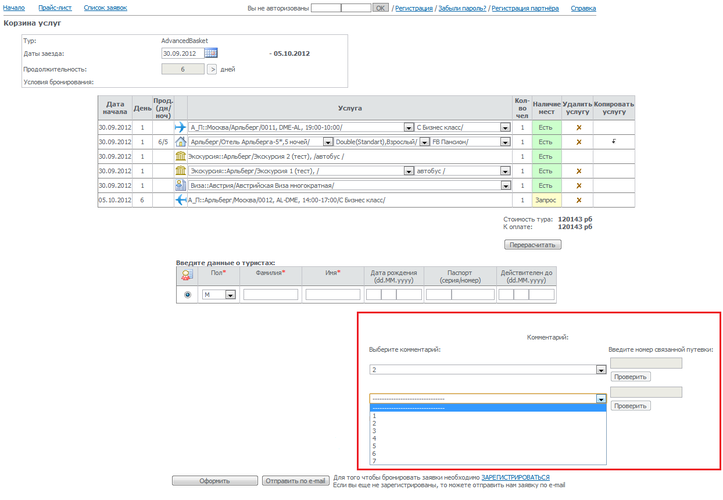
Транслитерацию и регистр комментария можно регулировать значениями свойств форматера, который находится в разметке страницы Basket.aspx
<uc1:formatter id="basketFormatter" runat="server" Translit="true" LetterCase="Upper" />
- Translit - указывает необходимость транслитерации
- LetterCase - указывает регистр вводимых букв (возможные значения: None, Title, Upper, Lower)
- Если настройка имеет значение false или отсутствует - можно добавлять один комментарий, который вводится вручную.